Browser können Dateien in Ihren Standard-Downloads speichernSie können aber auch jedes Mal, wenn Sie eine Datei herunterladen, zur Auswahl des Speicherorts auffordern. Sie können auch den Standard-Download-Speicherort ändern, aber für alle Browser können Sie nur einen Standard-Download-Speicherort festlegen. Speichern in ist eine Browser-Erweiterung für Firefox und Chrome, mit der Sie Ihrem Browser mehrere Speicherorte hinzufügen können.
Symbolischen Link erstellen
Speichern in funktioniert durch symbolische Links. Sie müssen einen symbolischen Link zu den mehreren Speicherorten erstellen, die Sie hinzufügen möchten, und diesen in Ihrem Standard-Download-Ordner ablegen. Hier ist wie.
Suchen Sie zunächst den Pfad zum aktuellen Ordner, in dem Ihr Browser standardmäßig Dateien speichert. Suchen Sie als Nächstes den Pfad zu dem Ordner, den Sie als Speicherort hinzufügen möchten.
Öffnen Sie die Eingabeaufforderung und verwenden Sie den folgenden Befehl, um die symbolische Verknüpfung zu erstellen.
Syntax
mklink /d default_download_dirsymlink pathtoactual
Beispiel
mklink /d C:UsersfatiwDownloadssymlink D:Images

Der symbolische Link wird im Ordner Downloads angezeigt.
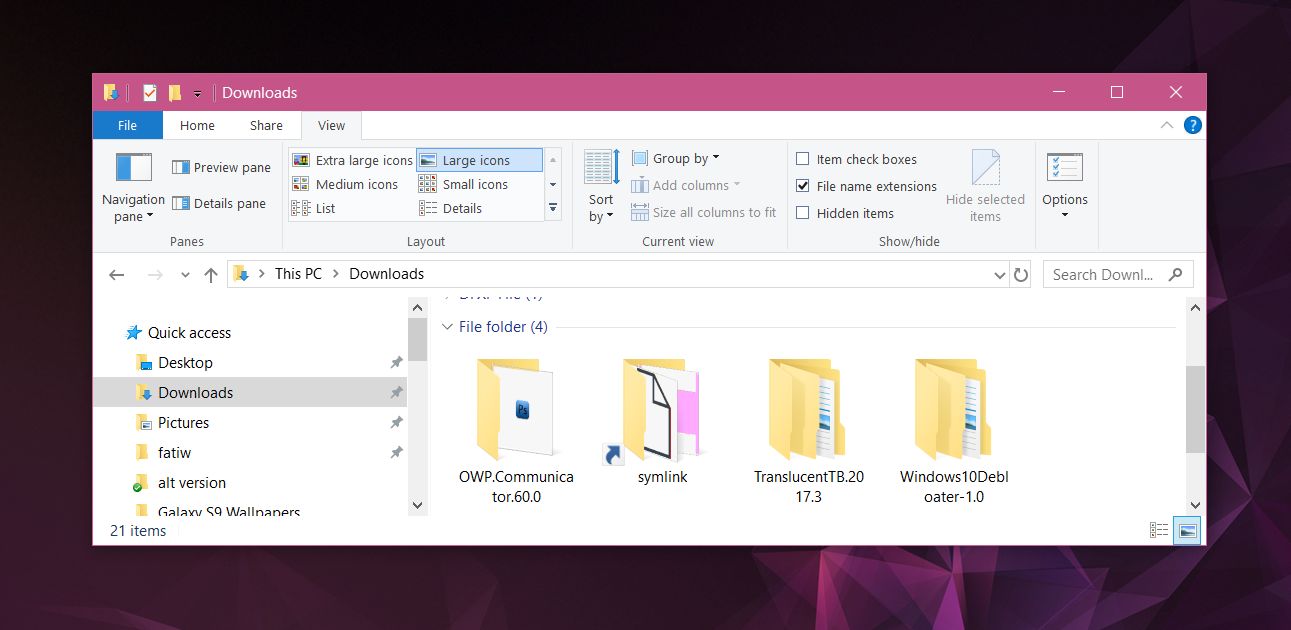
Mehrere Speicherorte
Installieren Sie "Speichern in" und rufen Sie die Optionen der Erweiterung auf. Scrollen Sie nach unten zum Abschnitt "Verzeichnisse". Geben Sie den Namen des Ordners ein, in dem Sie Dateien speichern möchten. Da es einen symbolischen Link zu dem Ordner gibt, der bereits im Standard-Download-Ordner vorhanden ist, müssen Sie nicht den vollständigen Pfad zum Ordner eingeben. Die Erweiterung kann es nicht lesen. Sie müssen nur den Namen des Ordners hinzufügen. Jeder Ordnername muss in einer eigenen Zeile stehen.
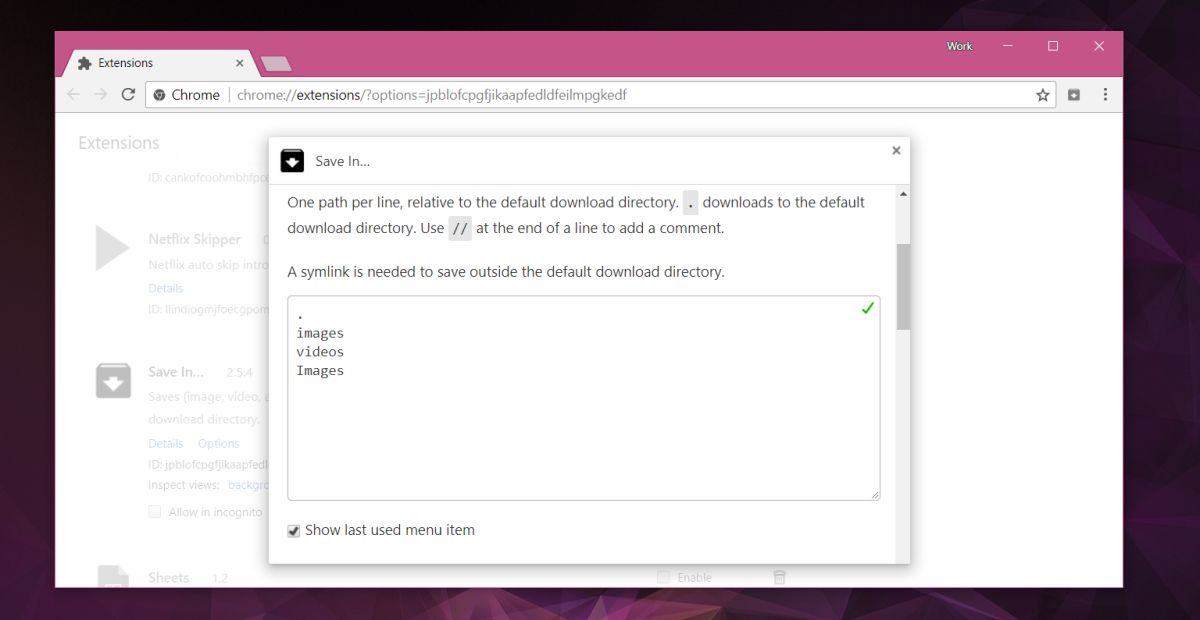
Die Erweiterung bietet einige weitere Optionenaktivieren, um das Speichern zu vereinfachen. Einige Funktionen sind nur für Firefox verfügbar. Sobald Sie alle Einstellungen vorgenommen haben, können Sie Speichern in verwenden. Es fügt dem Kontextmenü mit der rechten Maustaste eine Option hinzu, mit der Sie auswählen können, wo eine Datei gespeichert wird. Der mit einem Punkt und der Nummer eins in Klammern angezeigte Speicherort ist Ihr Standard-Download-Ordner.
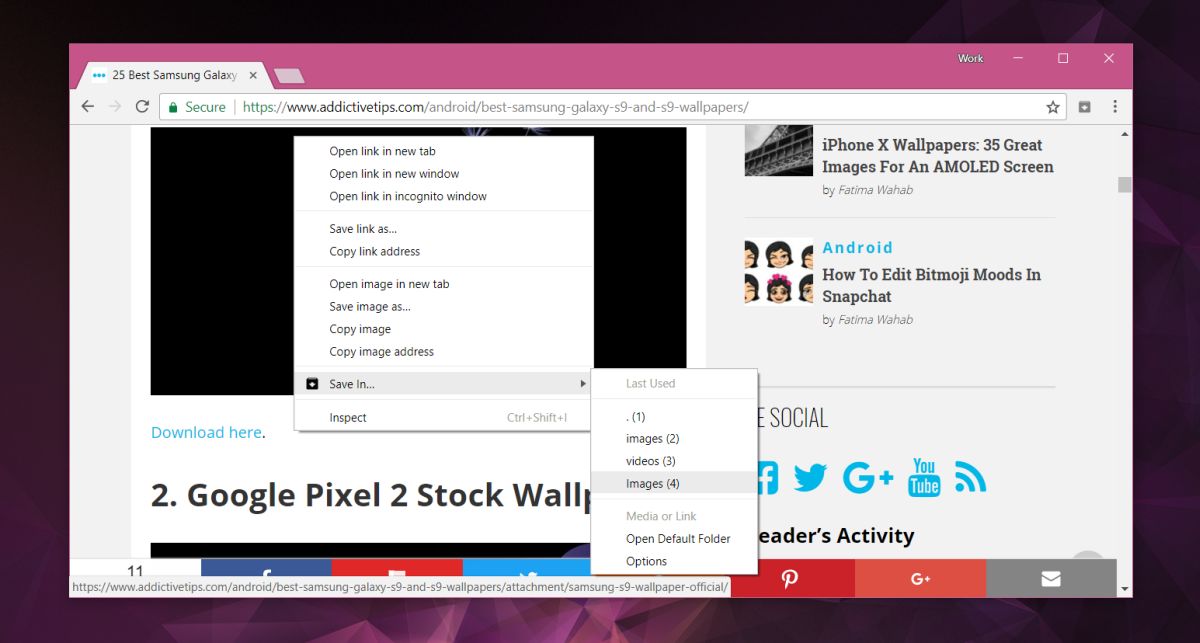
Über die Download-Schaltflächen erhalten Sie keine OptionKlicken Sie mit der linken Maustaste auf die Schaltfläche, um einen Download-Speicherort auszuwählen. Wenn Sie mit der rechten Maustaste darauf klicken, können Sie über dieselben Kontextmenüoptionen auswählen, wo die Zieldatei gespeichert werden soll.
Wenn Sie sich dafür entscheiden, dass Sie das nicht verwenden möchten, klicken Sie aufSie können es wie jede andere Erweiterung deinstallieren. Die von Ihnen erstellten symbolischen Links werden jedoch nicht automatisch gelöscht. Sie müssen sie selbst löschen. Wenn Sie den Standardspeicherort für Download-Ordner ändern, müssen Sie erneut symbolische Links erstellen und diese am neuen Standard-Download-Speicherort ablegen.













Bemerkungen